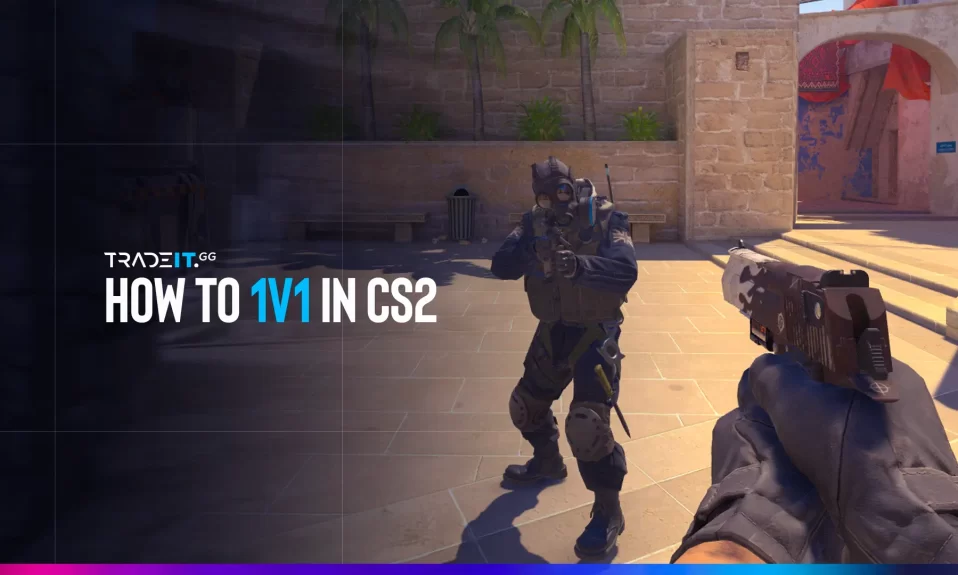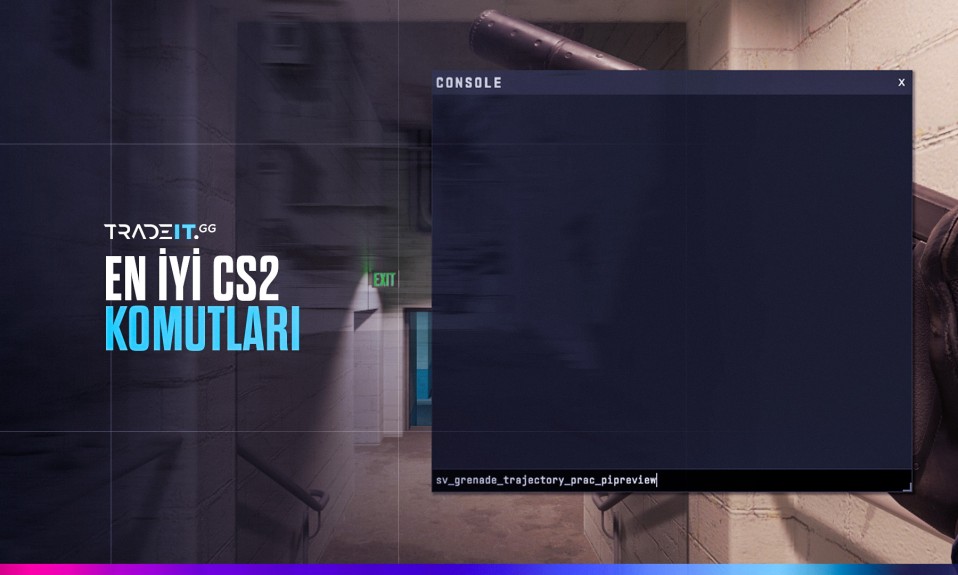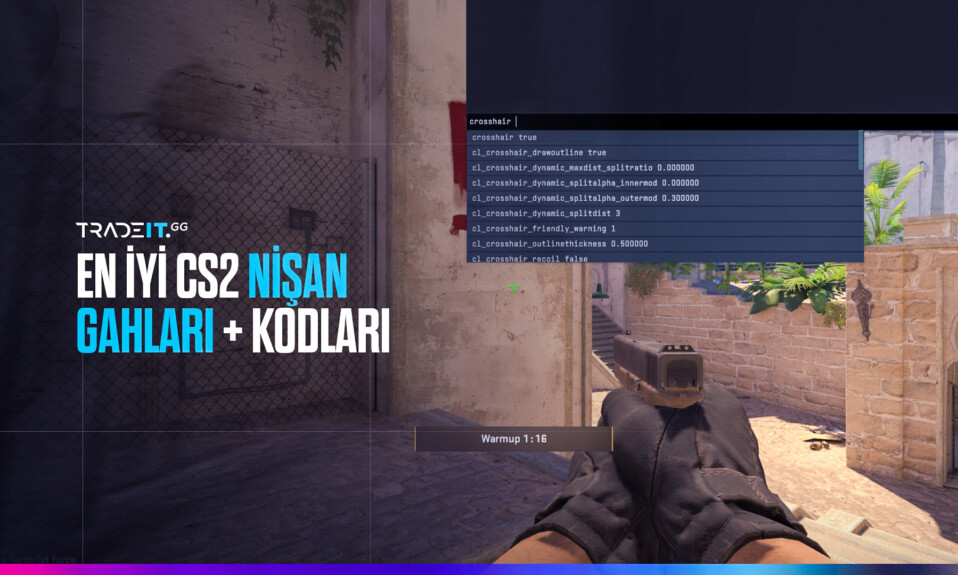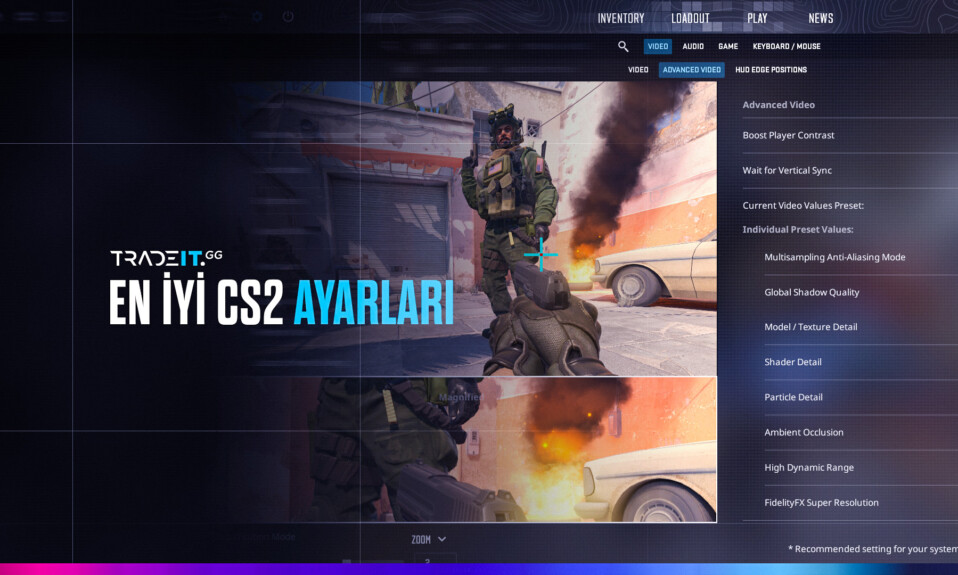
CS2 deneyiminizi geliştirmek ve performansınızı artırmak mı istiyorsunuz? Bu kapsamlı kılavuz, FPS’i en üst düzeye çıkarmak, fare yapılandırmalarını iyileştirmek ve ses kalitesini yükseltmek için en iyi CS2 ayarlarını size sunuyor.
Oyun seçeneklerini doğru şekilde yapılandırmaya ve görseller ile hız arasındaki dengeyi bulmaya yönelik ipuçlarımız sizi oldukça memnun edecektir. Oyun potansiyelinizi sonuna kadar ortaya çıkarmanız için size rehberlik ederken kendinizi hazırlayın.
CS2 İçin En İyi Video Ayarları
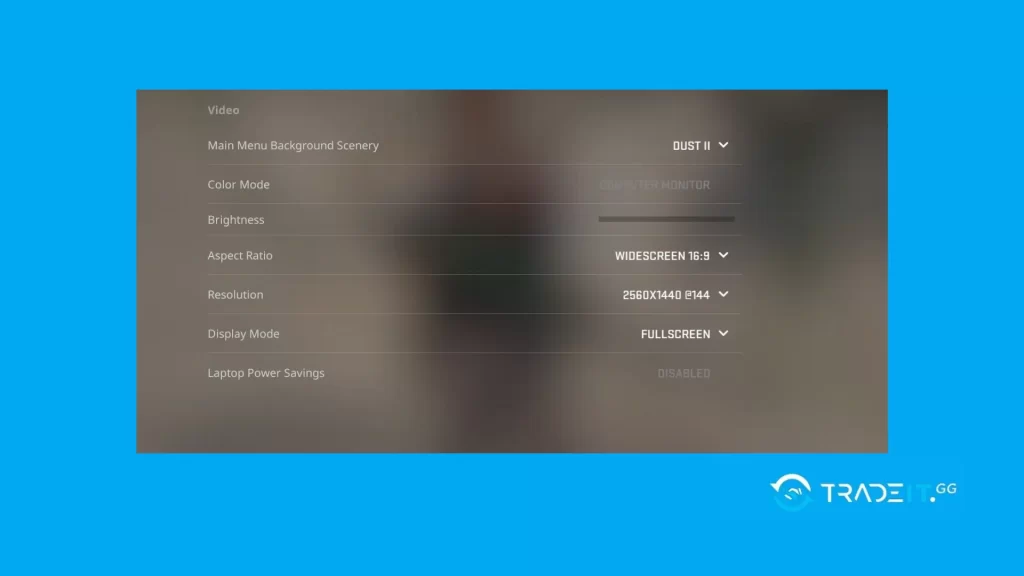
CS2’deki oyun performansınızı geliştirmek için video ayarlarında bazı ayarlamalar yapmanız önerilir. Genel gölge kalitesini düşürerek ve gölgeleme ayrıntısını düşük olarak ayarlayıp hareket bulanıklığını devre dışı bırakarak, görsel kaliteden çok fazla ödün vermeden FPS’i en üst düzeye çıkarabilirsiniz.
Bu optimizasyonlara nasıl başlayabileceğinizi ayrıntılı olarak inceleyelim! Doğru ayarlandığında her parametrenin ne anlama geldiğini anlamak, oyun deneyiminizi tam potansiyeline kadar optimize etmenize ve grafik açısından kare hızından ödün vermenizi en aza indirmenize yardımcı olacaktır.
Maksimum FPS için Gelişmiş CS2 Video Ayarları
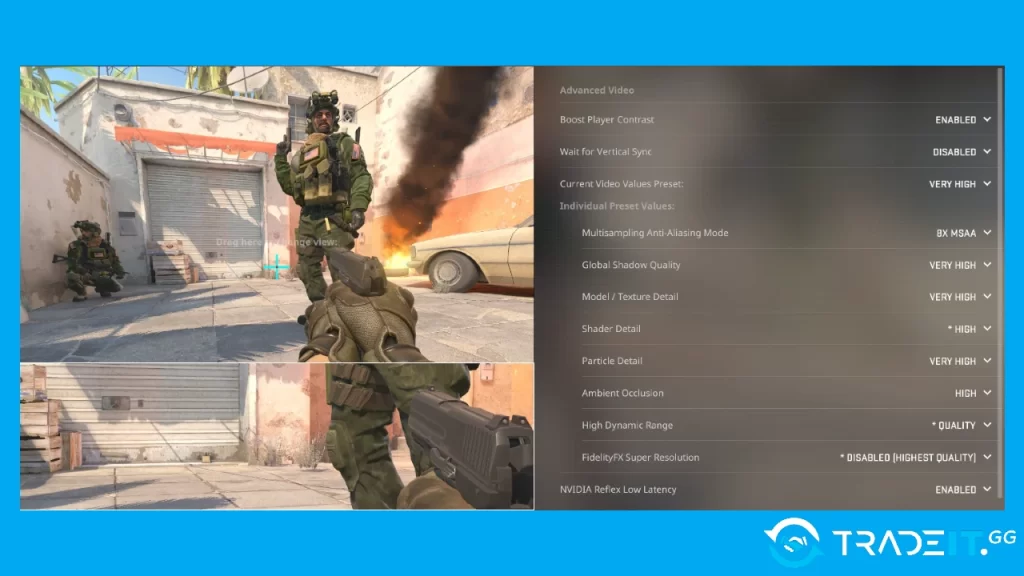
- Oyuncu Kontrastını arttır: Etkin
- Dikey Senkronizasyon Beklemesi: Devre Dışı
- Mevcut Video Değerleri Ön Ayarı: Özel
- Çoklu Örneklemeli Kenar Yumuşatma Modu: 4X MSAA
- Genel Gölge Kalitesi: Düşük
- Model / Doku Detayı: Düşük
- Gölgeleme Detayı: Düşük
- Parçacık Detayı: Düşük
- Çevresel perdeleme: Düşük
- Yüksek Dinamik Aralık: Düşük
- FidelityFX Süper Çözünürlük: Devre Dışı (En Yüksek Kalite)
1. Oyuncu Kontrastını Arttırma
Tavsiye Edilen Oyuncu Kontrastını Arttırma Ayarı: Etkin
Karakterlerin arka planla kontrastı uzak mesafelerde artırılıyor, bu da uzak görüşlerdeki karakterlerin kenar piksellerini güçlendiriyor.
2. Dikey Senkronizasyonu Bekleme
Dikey Senkronizasyonu Bekleme İçin Önerilen Ayar: Devre Dışı
Bu ayar oyuna, monitöre göndermeden önce monitörün bir çerçeve yüklemesini beklemesini söyler. Bu da sizin için hafif bir gecikmeye neden olacaktır.
3. Mevcut Video Değerleri Ön Ayarı
Mevcut Video Değerleri Ön Ayarı İçin Önerilen Ayar: Özel
Video değeri ayarlarınız için hangi ön ayarı kullanmak istediğinizi seçin.
4. Çoklu Örneklemeli Kenar Yumuşatma Modu
Çoklu Örneklemeli Kenar Yumuşatma Modu İçin Önerilen Ayar: 4X MSAA
Çoklu Örneklemeli Kenar Yumuşatma (MSAA), pürüzlü kenarların ortadan kaldırılmasına yardımcı olan ve elde edilecek dokuların görünümünü iyileştiren bir ayardır.
5. Genel Gölge Kalitesi
Tavsiye Edilen Genel Gölge Kalitesi Ayarı: Düşük
CS2’de performans ve görseller arasında daha iyi bir denge elde etmek için bazı basit ayarlamalar yapabilirsiniz. Öncelikle genel gölge kalitesini düşürmeyi deneyin. Bu, saniyedeki kare sayınızı (FPS) artırırken iyi grafiklerin korunmasına da yardımcı olacaktır.
Ek olarak, doku filtreleme modunuzu değiştirmek, grafik kalitesinden çok fazla ödün vermeden görsel deneyimi daha da geliştirebilir.
Başka bir ipucu da, önemli ayrıntıları koruyan daha akıcı bir oyun deneyimi için dikey senkronizasyonu açmaktır. Bu önerileri uygulayarak CS2’de hem performansı hem de görselleri optimize edeceksiniz.
6. Model / Doku Detayı
Tavsiye Edilen Model / Doku Detayı Ayarı: Düşük
7. Gölgeleme Detayı
Tavsiye Edilen Gölgeleme Detayı Ayarı: Düşük
Grafikler ve performans arasındaki mükemmel dengeyi bulmak CS2’de zorlayıcı olabilir. Görsel kaliteden ödün vermeden FPS’inizi optimize etmenin etkili bir yaklaşımı, gölgeleme ayrıntısını en düşük olarak ayarlamak ve çoklu örneklemeli kenar yumuşatma moduna buna göre ince ayar yapmaktır.
Küçük bir ayarlamayla herkes, yavaş kare hızlarının engellenmesi yerine düşmanlara odaklanmayı büyük ölçüde artırabilir. Öyleyse devam edin ve bu ince ayarları yapın!
8. Parçacık Detayı
Tavsiye Edilen Parçacık Detayı Ayarı: Düşük
Bu ayar gerçekçi bir oyun deneyimi isteyenler içindir. Bu video ayarını yüksek tutmak patlama ve benzeri olayları daha yüksek kalitede göstereceği için FPS’inizi olumsuz etkileyecektir.
9. Çevresel perdeleme
Tavsiye Edilen Çevresel perdeleme Ayarı: Devre Dışı
Bu özelliğin etkinleştirilmesi performansı önemli ölçüde etkileyeceğinden devre dışı bırakılması önerilir. Bir gölgeleme ve işleme tekniği olan çevresel perdeleme, nesnelerin ortam aydınlatmasıyla nasıl etkileşime girdiğini hesaplar.
Ancak rekabetçi göstereceğiniz performansınıza katkıda bulunmaz.
10. Yüksek Dinamik Aralık
Tavsiye Edilen Yüksek Dinamik Aralık Ayarı: Performans
Bu açıdan farklı ortamlar arasında anlamlı bir farklılık olmadığını gözlemledik. Ancak kendinizi rekabetçi bir oyuncu olarak görüyorsanız performans ayarını seçmenizi öneririz.
11. FidelityFX Süper Çözünürlük
Tavsiye Edilen FidelityFX Süper Çözünürlük Ayarı: Devre Dışı (En Yüksek Kalite)
Bu ayar esas olarak oyunun çözünürlüğünü azaltır ve görüntünün belirli bölümlerini geliştirir. Ancak bu, belirgin bir netlik kaybına yol açarak oyuncuların dikkatinin dağılmasına neden olabilir. Sonuç olarak bu özelliği devre dışı bırakmanızı öneririz.
CS2 İçin Ses Ayarlarını Geliştirme
CS2’de ses, rakiplerin hareketlerine dair değerli bilgiler sağlayarak çok önemli bir rol oynuyor.
Optimum ses ayarlarını yapılandırmak size rekabet avantajı sağlayabilir ve en iyi sonuçlar için doğru kurulumun sağlanması hayati önem taşır.
Üstün ses özelliklerine ulaşmak, oyun içi ayarların yapılmasını ve yüksek kaliteli kulaklıklara yatırım yapılmasını gerektirir. Sonraki bölümlerde bu faktörlerin etkili bir şekilde optimize edilmesine yönelik kapsamlı teknikler ele alınmaktadır.
1. Oyun İçi Ses Ayarları
En iyi oyun içi ses deneyimi için oyununuzun ayarlarına gidin ve Ses sekmesini keşfedin. CS2 skininizi satın alıp denemek istediğinizde ses ayarları önemlidir. Burada tercihlerinize uyacak ve durumsal farkındalığı artıracak şekilde ayarlanabilen çok çeşitli ses seçenekleri bulacaksınız.
Bunlar arasında Ana Ses Düzeyi, Müzik Ses Düzeyi, GOTV Caster Ses Düzeyi, Ses Çıkışı Yapılandırması ve daha fazlası bulunur.
İstenirse ek özelleştirme için Gelişmiş Ayarlar da mevcuttur. Bu ayarlamalar yapıldığında rakiplerinize göre avantaj elde edeceksiniz.
2. CS2 İçin En İyi Kulaklıklar
Özel CS2 oyuncuları için doğru kulaklığa sahip olmak, oyun deneyimlerini geliştirmek açısından çok önemlidir. Yüksek seviye ses kalitesi ve gürültü engelleme sunan birkaç dikkate değer seçenek vardır.
Logitech G Pro X, SteelSeries Arctis Pro, Razer BlackShark V2 Pro, Sennheiser Game Zero, Corsair HS70 Pro Wireless, EPOS H6PRO ve Beyerdynamic MMX 150 kulaklıklarının tümü etkileyici ses kalitesi sağlar.
Bu yüksek kaliteli kulaklıklarla oyuncular oyun içi sesleri doğru bir şekilde algılayabilir ve rakiplerine karşı rekabet avantajı elde edebilir.
CS2 İçin En İyi Fare Ayarları
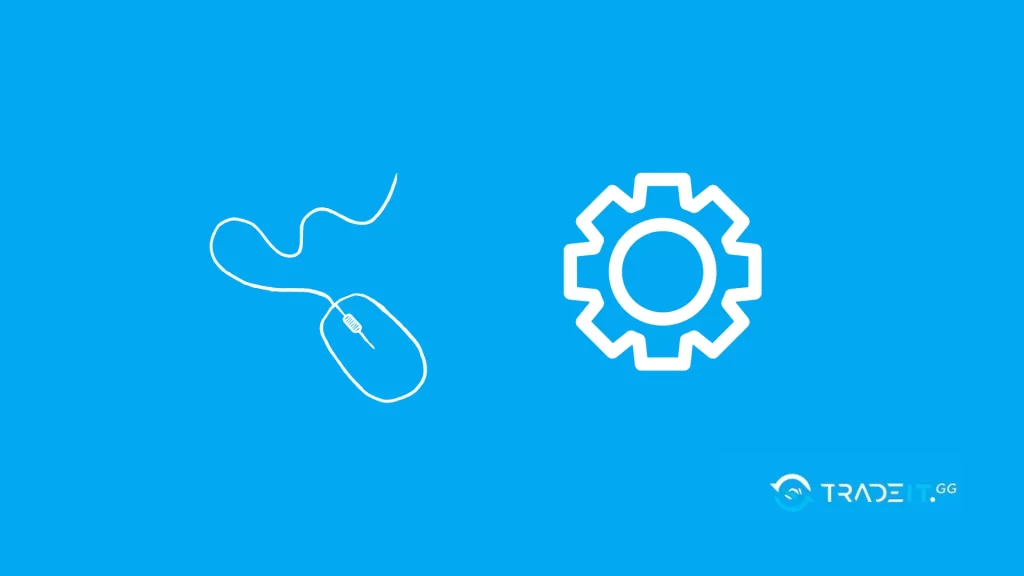
Oyun performansını artırmak için fare ayarlarının doğru şekilde yapılandırılması çok önemlidir. Hassas ve kontrollü hedefleme elde etmek, girdi gecikmesini azaltmaya, hassasiyet ayarlamaları yapmaya ve cihazınızın donanımına uygun, en uygun DPI ayarını bulmaya dayanır.
Bu makale, performansınızı artırmak ve en iyi sonuçları elde etmek için bu seçenekleri kişiselleştirme sürecini ayrıntılı olarak ele almaktadır.
Girdi Gecikmesi ve Hassasiyet
Rekabetçi oyunlarda girdi gecikmesi ve hassasiyet çok önemli roller oynar. Giriş gecikmesi, oyuncunun eylemi ile oyunun tepkisi arasındaki gecikmeyi ifade eder. Bu gecikmeyi en aza indirerek, düğme girişleri hızlı bir şekilde kaydedildiğinden oyun daha akıcı hale gelir.
Ek olarak, CS2’de hassasiyet elde etmek, düşmanların doğru şekilde hedeflenmesi için fare hassasiyeti ayarlarının yapılmasını gerektirir; profesyonel oyuncular genellikle nişanlarını geliştirmek için bu ayarları azaltırlar.
En iyi pro CS2 oyuncularının ayarlarını burada görebilirsiniz.
İnsanların farklı tercihleri vardır ve bu da onlara, istedikleri oyun tarzına mükemmel uyumu bulana kadar farklı katılım düzeylerini keşfetme özgürlüğü verir. Bu yaklaşım, bireylerin çevrimiçi deneyimlerini geliştirmelerine ve bundan maksimum keyif almalarına olanak tanır.
Bağlantılı: Valorant hassasiyetini CS2’ye çevir.
Doğru DPI’ı Bulmak
Oyun söz konusu olduğunda çok önemli bir faktörün dikkate alınması gerekir: Fare kontrolü için DPI (inç başına nokta sayısı).
Daha isabetli atışlar elde etmek ve kas hafızasını geliştirmek için 400 ila 800 arasındaki daha düşük değerler, yaygın olarak en uygun seçenekler olarak kabul edilir. Bu tercih, hassasiyeti artırma yeteneklerinden kaynaklanmaktadır.
Herkesin kendine özgü bir tarzı ve ekipman düzeni vardır. Her oyuncunun kendisine en uygun ayarları bulması gerektiği gerçeğini gözden kaçırmaması önemlidir. Farklı DPI’larla denemeler yapmak ve hassasiyetleri ayarlamak, oyununuz için en etkili kombinasyonu keşfetmenize yardımcı olabilir!
CS2’de Crosshair Ayarlarında Ustalaşmak
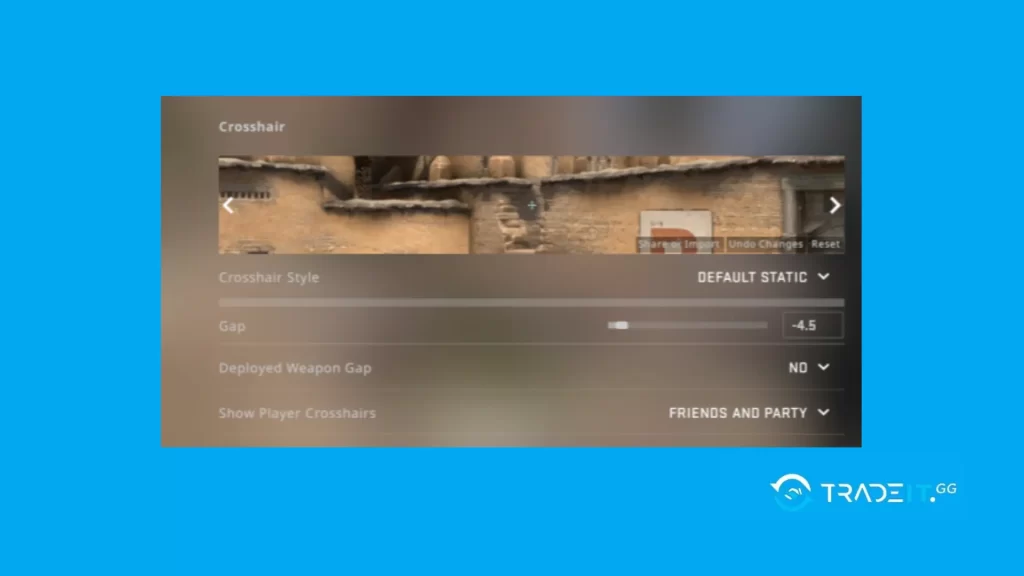
Artı işareti ayarlarının özelleştirilmesi, doğruluğu artırmada ve rekabet avantajı kazanmada çok önemli bir rol oynar. Bu anlatım, optimize edilmiş bir oyun deneyimi için renkleri, boyutu ve stili ayarlayarak artı işaretlerinizi kişiselleştirme sürecini keşfedecek.
Bu faktörleri ayarlamak, maçlar sırasında rakiplere doğru nişan alma yeteneğinizi büyük ölçüde etkileyebilir. Bunları oyun tarzınıza en uygun olana göre uygun şekilde yapılandırmak çok önemlidir.
CS2 için en iyi crosshair kodlarını görün.
1. Crosshair Renklerini Kişiselleştirmek
Crosshairinizin rengini özelleştirmek, düşmanları hızlı ve doğru bir şekilde tanımlama yeteneğinizi önemli ölçüde etkileyebilir. Etkili bir seçim, oyunun ortamıyla kontrast oluşturan canlı yeşil veya kırmızı tonlarını tercih etmek olacaktır. Bunu başarmak için, konsola “cl_crosshaircolor [renk]” yazın ve “[renk]” yerine görüş hattı göstergesi için istediğiniz renk tonunu yazın.
Bu değişikliğin oyun sırasında önemli bir etki yaratma potansiyeli vardır. Rakiplerin hızlı bir şekilde tanımlanmasını kolaylaştırarak nişan alırken isabetliliği artırır. Tüm bu avantajlar, bir unsurun basit bir şekilde fark edilebilmesinden kaynaklanmaktadır.
2. Crosshair Boyutu ve Tarzını Ayarlamak
Nişan alma doğruluğunuzu optimize etmek söz konusu olduğunda, boyut ve stil gibi artı işareti ayarlarını kişiselleştirmek çok önemli hale gelir. CS2 skininizi daha iyisiyle takas ettikten sonra bu ayarı denemek isteyeceksiniz. Donanım kurulumu ve oyun içi koşullar gibi faktörleri göz önünde bulundurarak, size en uygun mükemmel kombinasyonu bulmanızda deneme önemli bir rol oynar.
Bu konuda herkese uyacak tek bir yaklaşım yok, ancak benzersiz oyun tarzınıza uyacak birçok olasılık var. Hangisinin sizin için en etkili şekilde çalıştığını belirlemeden önce birden fazla boyut veya stili denemeniz önerilir.
En-Boy Oranı ve Çözünürlüğün Değiştirilmesi
En boy oranı CS2’deki oyun deneyiminizi büyük ölçüde etkiler. Görüş alanını ve ekrandaki nesnelerin boyutunu etkileyerek optimum performans için uygun olanı seçmeyi hayati hale getirir. Sorunsuz bir oyun deneyimi için çözünürlüğü Saniyedeki Kare Sayısı (FPS) ile dengelemek gerekir.
En boy oranı ile çözünürlük arasındaki ilişkiyi anlamak için bunları tek tek incelemek gerekir.
En boy oranı öncelikle ekranın genişliğini veya darlığını etkilerken çözünürlük, yatay ve dikey olarak görüntülenen piksel sayısı yoluyla keskinliği belirler. Bu faktörlerden uygun değişkenlerin seçilmesiyle keyifli anlar sunan en uygun oyun koşulları elde edilebilir.
Doğru En Boy Oranını Seçme
CS2’de bir görüntünün veya videonun en boy oranını belirlerken çeşitli faktörler devreye girer. Kişisel tercih ve donanım kurulumu, görüş alanınızı ve nesne boyutunu büyük ölçüde etkiler.
Bu oyun türünde yaygın olarak kullanılan 4:3 ve 16:9 oranları ile 1280×960 ve 1920×1080 gibi çözünürlükler yaygın olarak tercih edilmektedir.
Oyuncu, kendine özgü oyun tarzı kurulumuna en uygun olanı belirlemek için çeşitli oranlarda deneyler yapmalıdır. Mükemmel uyumu keşfetmek zaman ve çaba gerektirebilir ancak sonuçta her eşleşmede oyun deneyimini geliştirecektir.
Çözünürlük ve FPS’i Dengeleme
CS2’de oyuncular mükemmel dengeyi bulmak için çözünürlük ve FPS ayarlarını denemeye teşvik edilir. Bu keşif, oyun performansının optimize edilmesine büyük ölçüde katkıda bulunacaktır.
Kullanıcılar, kendi özel kurulumları ve kişisel tarzları için en uygun kombinasyonu seçerek oyun içinde hem görsel kaliteyi hem de oyun akıcılığını geliştirebilirler.
Farklı çözünürlükleri denemek ve saniyedeki kare sayısını ayarlamak oyun keyfini artırır. Sonuçları optimize etmek için her seçeneğin birbirini nasıl tamamladığını anlamak ve en uygun kombinasyonu seçmek çok önemlidir.
Başlatma Seçeneklerini ve Oyun İçi Ayarları Yapılandırma
Olağanüstü bir oyun deneyimi sağlamak ve CS2’de performansı optimize etmek için başlatma seçeneklerini özelleştirmek ve oyun içi ayarları düzenlemek çok önemlidir. Bu geliştirilmiş sürüm, bu yapılandırmalara erişim için net talimatlar sağlamaya ve en uygun kurulumları önermeye odaklanan kısa ve objektif bir yaklaşım sunar.
Yapılandırmalarınızı kontrol ediyorsunuz ve Steam Guard hakkında daha fazla bilgi edinmek mi istiyorsunuz? Bunu blogumuzda açıklıyoruz.
Bu öneriler, tarafsız bir dil kullanırken dengeli bir duygusal tonu koruyarak genel anlatıyı geliştirmeyi amaçlamaktadır.
Başlatma parametreleri, oyununuzu başlatmadan önce çeşitli özellikleri özelleştirmenize olanak tanıyan komut satırı bağımsız değişkenlerinden oluşur.
Başlatma Seçeneklerine Erişim ve Ayarlama
CS2’yi her başlattığınızda oyununuzu kişiselleştirmek için başlatma seçeneklerini kullanabilirsiniz. Şu adımları izleyin: Steam’i açın ve kitaplığınızdaki CS2’ye sağ tıklayın. Ardından Özellikler’i seçin, Başlatma Seçeneklerini Ayarla’ya tıklayın ve ayarları buna göre yapın.
Oyununuzu engelleyen herhangi bir teknik sorun olmadan sorunsuz bir oyun deneyimi sağlamak için +fps_max 0, -novid,-tickrate 128, -nojoy, -high plus +cl_forcepreload 1 kullanmanızı öneririz.
Steam Trade URL‘nizi nasıl bulacağınızı öğrenmek istiyorsanız, buraya tıklayın.
Oyun İçi Ayarlar Menüsünü Optimize Etmek
Oyuncular performans, görseller ve ses ile ilgili çeşitli ayarları düzenleyerek oyun içi deneyimlerini özelleştirme olanağına sahiptir.
Bu parametreleri optimize etmek ve gelişmiş bir oyun deneyimi sağlamak amacıyla, karanlık alanlarda daha iyi görünürlük için parlaklığın artırılması, ses kalitesinin yüksek bir seviyeye ayarlanması ve saniyedeki kare (FPS) seviyelerini iyileştirmek için gereksiz animasyonların devre dışı bırakılması önerilir. Farklı konfigürasyonları deneyerek kişiler, donanım kurulumlarına ve oyun tarzı tercihlerine uygun ideal ayarları keşfedebilirler.
Mükemmel dengeyi bulma arayışı, şüphesiz, her oturum açtığınızda gerçekten keyifli oyun oturumlarıyla sonuçlanacaktır.
SSS
Sisteminizin sağlayabileceği en iyi performansı elde etmek için birkaç önemli adımı takip etmek çok önemlidir. Öncelikle çalışan diğer uygulamaları kapatın ve mevcut oyun yamalarını güncellemeyi düşünün. Daha sonra video ayarlarını ve grafik kartı seçeneklerini gerektiği gibi ayarlayın. Gerekirse güç planlarını değiştirin ve tam ekran optimizasyonunu devre dışı bırakın. Ek olarak, cihazlardaki animasyonları devre dışı bırakmak, birinci sınıf performansa ulaşmada faydalı olabilir. Son olarak, gereksiz dosyaları iyice temizlemek için zaman ayırın.
Optimum oyun deneyimi isteyen CS2 oyuncuları için 1280×960 çözünürlükte 4:3:2 en-boy oranının dikkate alınması tavsiye edilir. Alternatif olarak, eğer oyuncular rekabetçi bir oyun oynarken performans ve görseller arasında bir denge ararlarsa, 16:10 en-boy oranında 1680×1050 ayarıyla mükemmel sonuçlar bulabilirler.